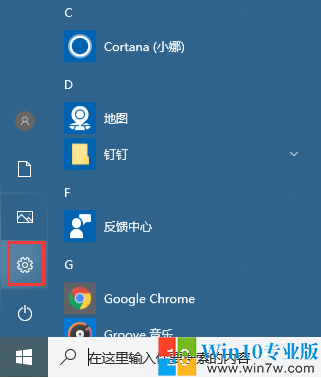笔记本电脑常见故障--键盘失效
笔记本电脑常见故障--电池检测
笔记本电脑常见故障--屏幕闪屏
笔记本电脑常见故障--声音问题
笔记本电脑常见故障--新电脑分区
笔记本电脑电脑常见故障--更换内存
笔记本电脑常见故障--光驱换硬盘
笔记本电脑常见故障--BIOS设置U盘启动
笔记本电脑常见故障--win10黑屏
笔记本电脑常见故障--驱动管理
笔记本电脑常见故障--系统恢复
笔记本电脑常见故障--浏览器主页修复
笔记本电脑常见故障--默认浏览器设置
笔记本电脑常见故障--开机密码恢复
笔记本电脑常见故障--启动加速
笔记本电脑常见故障--无网络连接
笔记本电脑常见故障--清理C盘空间
之前给大家介绍了清理C盘空间的方法(清理C盘空间),今天给大家介绍下如何调整windows备份磁盘空间大小。如果电脑系统内开启了windows备份功能后,电脑使用了一段时间以后,会windows备份磁盘空间占据了非常大的硬盘空间,如下图所见,小编的电脑内,磁盘空间占据了大约200G。下面给大家介绍下如何最大限度的节省磁盘空间。
一、调整Windows 7系统保护占用空间
1、关闭不必要的保护驱动器
依次点击“控制面板”-》系统,然后选择“系统保护”,默认是全部驱动器开启系统保护,根据自己的需要关闭一些不必要的驱动器保护,可以减少备份空间占用。小编建议大家平时只需要开启系统盘C盘的系统保护。
2、调整磁盘空间使用量
系统盘默认占用最大空间3%,一般默认即可,不管占用多大,系统盘至少要预留1G的磁盘空间,否则还原操作将无法进行。
而非系统盘默认占用最大空间30%,可以根据实际分区大小调整,如果该驱动器包含有重要文件,还是留着给Windows 7使用吧,也许关键的时候用的着。
3、删除早期还原点释放空间
请注意:无法删除单独的还原点,要么是删除所有还原点(在系统保护窗口可以全部删除),要么是删除除最近的还原点之外的所有还原点(只能在磁盘清理里-》更多选项-》系统还原和卷影复制里点击清理)。删除还原点效果只是暂时的释放磁盘空间,后续创建电脑又会占用这部分磁盘空间。所以最终还是依赖于系统保护磁盘空间设置。
请注意:删除还原点时,会同时删除以前版本的文件,如果你同时备份了某些重要文件,可能无法再次进行版本还原,所以上图中的“删除”所有还原点按钮要慎用。
二、调整Windows 7自动备份占用空间
注意:如果尚未设置计划备份,则不会看到“管理空间”
1、通过调整选择备份的文件数量
去除不需要备份的驱动器或文件夹,Windows 7的默认计划备份相对简单一点,如果是自定义备份,可以稍微调整一下备份内容。
2、删除系统备份,腾出空间
删除备份点方法:点击控制面板-》备份和还原,选择“管理空间”,如图所示,按照1、2、3的顺序操作,就可以删除当前备份设备上的备份数据,腾出磁盘空间。
删除数据文件备份里的查看备份,可以删除数据文件备份点。
三、调整Windows 7映像占用空间
1、只保留最新的Windows系统映像数量
如下图中选择“更改设置”,可以选择“保留最新的系统映像并最小化备份所用的空间”可以释放很大的磁盘占用空间。
2、非自动备份的系统映像自行管理
自己手动创建的系统映像,自己决定删除还是保留,保存目录一般是“驱动器:\WindowsImageBackup\计算机名\Backup 年-月-日 时分秒”这个样式。此外,你还可以卸载不常用的程序,也可以释放磁盘空间,当然这不属于备份的内容了。
备注:如果大家想看下如何恢复系统,可以点击小编之前介绍的文章(电脑常见故障--系统恢复)
更多电脑网络手机知识,提高IT技能,获取各类软件工具,欢迎大家关注“电脑网络一点通
电脑